Да ли се јавља грешка ОБС НВЕНЦ на Виндовс рачунару? Не брините, ево неколико доступних решења која вам помажу да решите проблем у кратком року. Наставите да читате за бољи увид!
Током процеса емитовања или снимања видео садржаја, корисници Опен Броадцастер Софтваре-а (ОБС) могу наићи на грешку познату као НВЕНЦ грешка. Проблем је могао бити узрокован низом околности, као што су некомпатибилност између хардвера и софтвера, ограничења која намеће хардвер или погрешна подешавања на ОБС-у.
Овај пост ће се фокусирати на грешку ОБС Студио НВЕНЦ, овде ћете научити о узроцима ове грешке и како да је решите. У посту ћемо објаснити неколико изводљивих решења за решавање грешке, без икаквих проблема. Али, пре него што наставимо са тактиком решавања проблема, било би корисно знати шта је тачно грешка ОБС НВЕНЦ.
Шта значи НВЕНЦ Енцодер ОБС?
НВЕНЦ енцодер ОБС, такође познат као НВИДИА Енцодер ОБС, је технологија за кодирање видео записа коју је развила НВИДИА. Клијентима даје могућност да стримују или снимају видео високог квалитета на својим рачунарима без негативног утицаја на перформансе или брзину кадрова машине. Велики број стримера, гејмера и људи који креирају видео садржај користи га за снимање и емитовање својих ствари.
ОБС верзија НВЕНЦ енкодера се нуди у бесплатним и плаћеним издањима. Корисници бесплатне верзије могу да кодирају видео у максималној резолуцији од 1080п и максималној брзини кадрова од 60 кадрова у секунди (ФПС), док су корисници премиум верзије у могућности да кодирају видео у максималној резолуцији од 4К и максималној брзини кадрова од 120 ФПС. Додатне функције, као што су кориснички дефинисани профили и опције детаљне конфигурације, доступне су у премиум издању.
Који су главни узроци ОБС НВЕНЦ грешке?
Када користите Опен Броадцаст Софтваре (ОБС), и играчи и стримери су подложни овој грешци, што је једна од најчешћих грешака. Грешка се обично јавља док покушавате да стримујете или снимате помоћу ОБС-а, а изазвана је проблемом са хардвером или софтвером на вашем рачунару.
- Застарела верзија вашег графички драјвер је најтипичнији разлог за проблем са НВЕНЦ-ом.
- Сукоб између ОБС апликације и једног или више других програма или услуга који су сада активни на вашем рачунару је још један могући основни узрок грешке ОБС НВЕНЦ.
- Овај проблем такође могу изазвати било које поставке преклапања или компоненте Мицрософт Висуал Ц++ које су међусобно конфликтне.
- ОБС користи библиотеку НВИДИА Енцодер за хардверски убрзано видео кодирање; међутим, извор проблема може бити нетачна или застарела верзија ове библиотеке.
Листа решења за поправку грешке ОБС Студио НВЕНЦ на рачунару
У наставку је наведено неколико испробаних и тестираних решења која можете размотрити да бисте поправили грешку ОБС НВЕНЦ на Виндовс 10, 11 или старијим верзијама рачунара. Сада, без губљења времена, погледајте их у наставку.
Решење 1: Поново покрените рачунар
Ваш рачунар ће можда морати да се поново покрене ако има подешавања која су погрешно конфигурисана или ако постоје грешке у систему. Ово не само да ће ослободити РАМ меморију коју тренутно користе апликације и процеси, већ ће такође освежити све драјвере и услуге који могу бити извор проблема са НВЕНЦ-ом у ОБС-у. Ако имате проблема са коришћењем НВЕНЦ функције ОБС-а, препоручује се да пустите рачунар да се потпуно искључи уместо да га стављате у режим спавања или хибернацију. Да бисте поправили грешку ОБС НВЕНЦ на Виндовс 10, 11, следите доле наведене кораке:
- Да бисте отишли на радну површину, истовремено притисните тастер Виндовс + тастер Д. Након тога, истовремено притисните тастере Алт + Ф4, а затим изаберите Поново покренути опција.
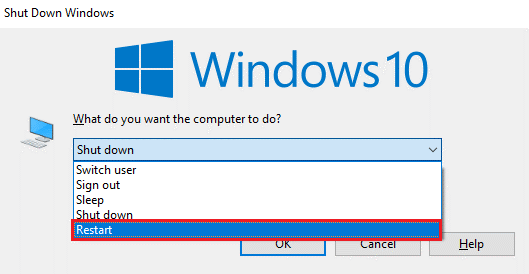
- Затим изаберите У реду дугме.
Такође прочитајте: Поправљени ОБС оквири за испуштање
Решење 2: Ажурирајте застарели графички драјвер
Одржавањем графичких драјвера ажурним, можете помоћи да осигурате да ће различите компоненте вашег рачунара наставити да раде на поједностављен и ефикасан начин. Али пре него што ажурирате, проверите да ли су и друге компоненте, као што су звучне картице и монитори, такође имале ажуриране управљачке програме за њих. Ово ће осигурати да све заједно функционише исправно. Можете да ажурирате управљачке програме помоћу уграђеног програма за Виндовс који се зове Девице Манагер или софтвера за ажурирање драјвера треће стране.
Ажурирање драјвера помоћу најбољи програм за ажурирање драјвера даје вам могућност да аутоматски инсталирате најновије управљачке програме за рачунар. Бит Дривер Упдатер је високо препоручена алатка која захтева само један клик миша да бисте инсталирали најновије управљачке програме за рачунар. Овај услужни програм за ажурирање драјвера је глобално признат и верује му милиони корисника широм света. Алат је доступан у бесплатној и плаћеној верзији. Међутим, вреди напоменути да вам плаћена верзија помаже да откључате потпуни потенцијал корисности. Такође, плаћена верзија нуди техничку подршку нон-стоп и 60-дневну гаранцију поврата новца. Сада следите доле наведене кораке да бисте ажурирали застареле драјвере користећи Бит Дривер Упдатер:
- Пре свега, преузмите Бит Дривер Упдатер са дугмета испод.

- Отворите преузету датотеку и пратите упутства на екрану да бисте довршили инсталацију.
- Након инсталације, покрените Бит Дривер Упдатер на свом рачунару и кликните на Опција скенирања доступно на левом окну.

- Сачекајте да алатка за ажурирање драјвера скенира ваш систем у потрази за застарелим или проблематичним драјверима. Проверите резултате скенирања и кликните на дугме Ажурирај одмах поред драјвера који желите да ажурирате. И, као што је објашњено, са премиум верзијом можете брзо да ажурирате све застареле драјвере само једним кликом. За ово, једноставно кликните на Ажурирај све дугме.

Видите, како је то лако и брзо ажурирати застареле драјвере преко Бит Дривер Упдатер-а. Када све буде готово, поново покрените уређај како би недавно инсталирани драјвери могли да испоље своје ефекте. Сада тестирајте проблем, ако грешка ОБС НВЕНЦ и даље постоји, а затим наставите са осталим решењима у наставку.
Решење 3: Користите хардверско кодирање
Ако стримујете видео записе на мрежи, свесни сте колико је важно да имате на располагању поуздано решење за стриминг видео записа. Нажалост, НВЕНЦ кодирање које ОБС користи повремено може бити неисправно, што може довести до промашених кадрова, филмова који затичу и других потешкоћа. Прелазак на КуицкСинц је на срећу једноставно решење за овај проблем.
КуицкСинц је хардверски убрзан метод кодирања који је развио Интел. Стабилнији је од НВЕНЦ-а и троши мање ЦПУ ресурса, што значи да ће ваш рачунар моћи да обавља више задатака без застоја или прескакања оквира. Поред тога, користи мање ресурса него што је то учинио НВЕНЦ.
Напомена: Прва ствар коју треба да урадите да бисте прешли на КуицкСинц је да проверите и видите да ли ваша машина испуњава захтеве система. За покретање КуицкСинц-а потребан је рачунар са Интел Цоре и3, и5 или и7 процесором и Интел ХД Грапхицс 4000 или новијом верзијом. Нећете моћи да искористите предности КуицкСинц-а ако ваша машина није у стању да испуни ове предуслове. Пратите доле наведене кораке да бисте прешли на КуицкСинц како бисте поправили грешку ОБС Студио НВЕНЦ.
- Отворите апликацију ОБС и идите до менија Подешавања тако што ћете изабрати Датотека > Подешавања.
- Затим идите на картицу Оутпут у кодеру, а затим кликните на дугме КуицкСинц Х.264.
Тачка коју треба запамтити: Ако не можете да видите горе поменуте опције, мораћете да проверите да ли је напредни излазни режим активан на вашем уређају.
- Сачувајте недавне промене кликом на Примените, а затим ОК дугмад, ОБС програм би сада требало да функционише нормално и без икаквих проблема.
Такође прочитајте: Како да поправите ОБС који не подиже микрофон Виндовс 11,10
Решење 4: Смањење излазне резолуције у ОБС-у
Када се смањи излазна резолуција, смањује се и количина података које ваш хардвер треба да обради. Ово омогућава вашем хардверу да пружи доследније перформансе са мање прекида. Поред тога, помаже у уштеди пропусног опсега приликом стриминга уживо емитовања, што заузврат смањује кашњење када се емитовање репродукује. Да бисте исправили проблем где ваш рачунар не може да отвори НВЕНЦ кодек, следе нека упутства за смањење резолуције у ОБС-у.
- Додирните дугме Подешавања у апликацији ОБС Студио, која се налази у доњем десном углу екрана.
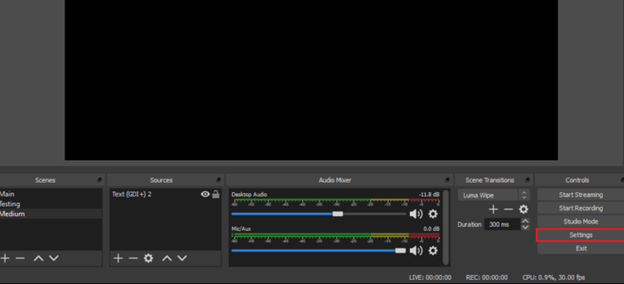
- Померите фокус на лево окно, а затим изаберите Видео таб. Затим, у десном окну, скролујте до дна и изаберите опцију Резолуција излаза (скалирана).
- Сада користите падајући мени да бисте изабрали вредности ниже резолуције од оних које су тренутно приказане.
- Имајте на уму да ова подешавања ни на који начин неће променити структуру кодираних видео записа.

- Да бисте применили најновије промене, прво морате да кликнете на дугме Примени, а затим на дугме У реду.
Једноставно поново покрените апликацију у овом тренутку, јер неће произвести грешке. Ако грешка ОБС Студио НВЕНЦ и даље постоји, покушајте са другим решењем.
Решење 5: Поновно инсталирање Мицрософт Ц++ Редистрибутаблес
НВЕНЦ проблем у ОБЦ-у може се лако и брзо решити извођењем нове инсталације Мицрософт Ц++ Редистрибутаблес. Неопходно је гарантовати да је најновије издање Мицрософт Ц++ Редистрибутаблес инсталирано у ОБС јер се преводилац Мицрософт Висуал Ц++ користи за развој многих програма и апликација које користе ОБС. Дакле, можете извршити поновну инсталацију Мицрософт Ц++ Редистрибутаблес да бисте поправили ОБС НВЕНЦ грешку на Виндовс 10, 11. Следите доле наведене кораке:
- Идите на траку за претрагу, а затим откуцајте „Апликације и функције.” Сада кликните на дугме Отвори.
- Сада унесите Мицрософт Висуал Ц++ у траку за претрагу и потражите га.
- Једноставно изаберите пакет који желите да уклоните, а затим притисните Деинсталирај дугме.
- Пратите ова упутства да бисте деинсталирали све пакете који су тренутно инсталирани на вашем систему, а затим наставите са упутствима која вам се приказују.
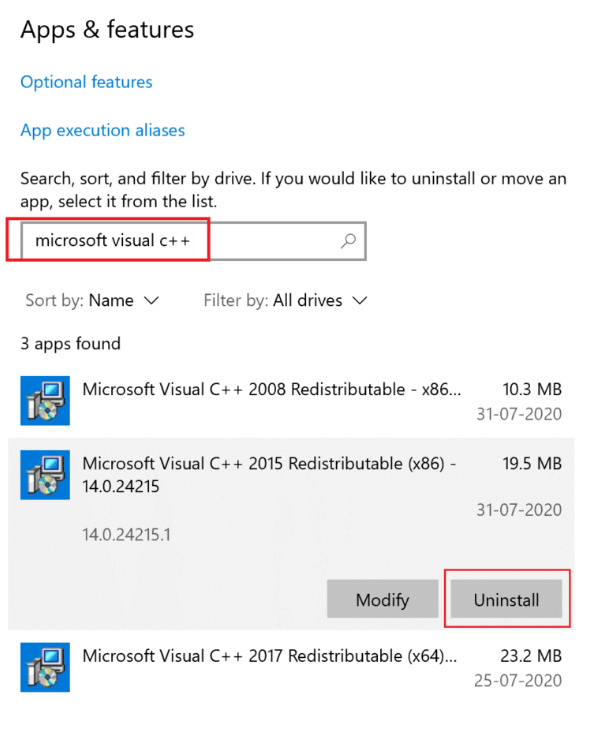
- Након што проверите да ли су пакети успешно уклоњени, притисните Почетак дугме, а затим укуцајте „командни редак“ у одзивник који се појави.
- Да бисте отворили командни прозор, изаберите опцију „Покрени као администратор“ и кликните на „ОК“.
- Након тога унесите ову команду ( Дисм.еке /онлине /Цлеануп-Имаге /СтартЦомпонентЦлеануп) и притисните тастер Ентер.
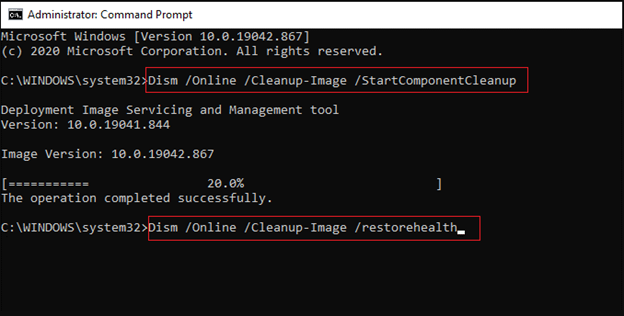
- Ваш Виндовс рачунар ће морати да се поново покрене када се ДИСМ скенирање заврши.
- У овом тренутку, требало би да покренете свој веб претраживач и наставите на званичну Мицрософт веб локацију.
- Можете да добијете најновије верзије Висуал Ц++ редистрибубилних датотека за Висуал Студио 2015, 2017 и 2019 тако што ћете померити екран надоле.
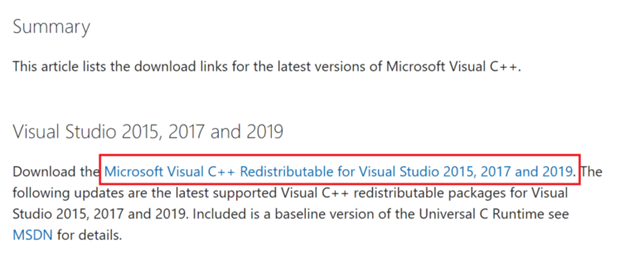
- Будите стрпљиви док се све датотеке Висуал Ц++ за редистрибуцију успешно преузму на ваш рачунар.
- Пратите кораке који се појављују на екрану да бисте успешно инсталирали све пакете који се налазе у Мојим преузимањима.
- На крају, али не и најмање важно, поново покрените рачунар.
Након што се рачунар заврши са рестартовањем, још једном отворите ОБС апликацију. У овом тренутку не би требало да имате грешке.
Такође прочитајте: Како да решите проблеме са видео конференцијама
Како да поправите грешку ОБС Студио НВЕНЦ: објашњено
У овај текст смо укључили преглед свих изводљивих техника за решавање проблема које се могу користи се за решавање грешке ОБС НВЕНЦ на рачунару и поновно добијање видео садржаја за стримовање или снимање прописно.
Очекује се да ће понуђена решења помоћи да у потпуности елиминишете грешку; стога водите рачуна да пажљиво пратите свако од понуђених решења једно по једно. Заиста се надамо да ће вам ово бити од помоћи. Ако имате било каквих питања или бољих предлога, оставите их у одељку за коментаре испод. За више техничких информација, можете се претплатити на наш билтен и такође добити најновија технолошка ажурирања на друштвеним медијима – Фејсбук, инстаграм, Твиттер, или Пинтерест.